¿En qué podemos ayudarte?
USUARIO EN EL SISTEMA | DESK
| DESK | USUARIO EN EL SISTEMA
Al referirnos a los usuarios, son los diversos perfiles o “personas” desde las cuales podemos acceder al sistema de Punto de Venta, no debemos de confundirlo con el número de accesos o el número de personas al mismo tiempo en el sistema.
Para ver el listado de usuarios, donde podemos añadir un nuevo usuario o editar/revisar uno existente, debemos de seguir los siguientes pasos:
(ADVERTENCIA, este proceso solo está disponible para usuarios rol dueños)
Debemos de acceder al último módulo del sistema, la sección de “Utilidades”
Debemos de seleccionar la opción “Usuarios del sistema” y luego en “Expediente de usuarios”
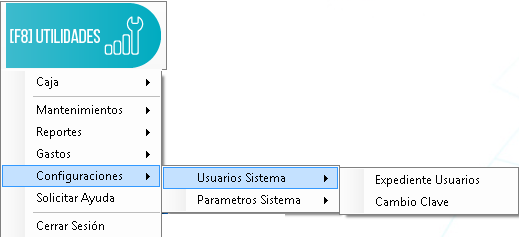
Acá tenemos la lista donde podemos validar todos nuestros usuarios, revisar su información personal y si tienen acceso al sistema (están activos o desactivados)

AÑADIR UN NUEVO USUARIO
Dentro de la lista, tendremos la opción “Añadir”, que nos permitirá agregar un usuario al sistema, solamente debemos de ingresar los datos requeridos

Ingresamos la información personal de nuestro usuario. Asignamos una contraseña.
Importante elegir el rol indicado para este usuario, recordemos que el rol dueño tiene acceso a todos los módulos del sistema, el rol administrador tiene acceso a todos los módulos exceptuando el módulo utilidades y el rol colaborador solo tiene acceso al módulo facturar (y táctil en caso de que lo manejen).
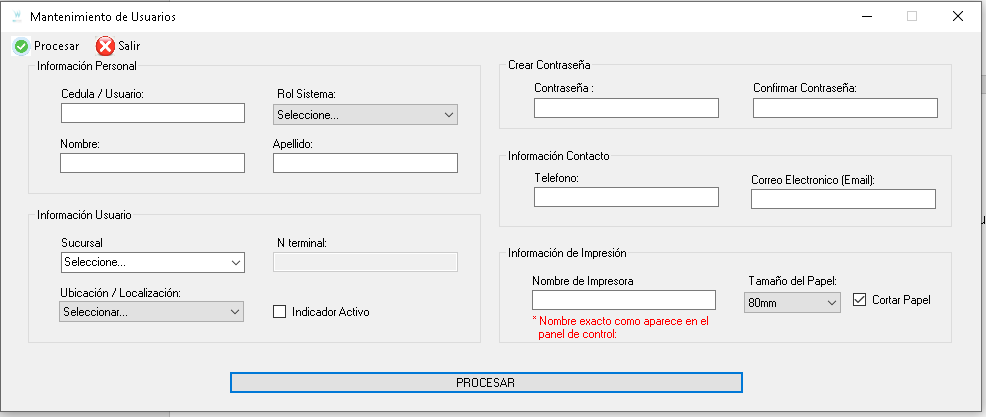
Luego de elegir la sucursal, el número de terminal se asigna automáticamente.
En “Localización” debemos de ingresar en el inventario o localidad en la que va a facturar el usuario en sí. En caso de no tener localidades elegimos principal.
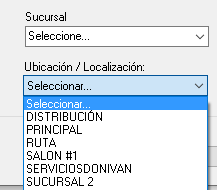
En “Nombre de la impresora” debemos de ingresar el nombre de la impresora localizada en el panel de control de Windows, en el área de “Dispositivos e impresoras”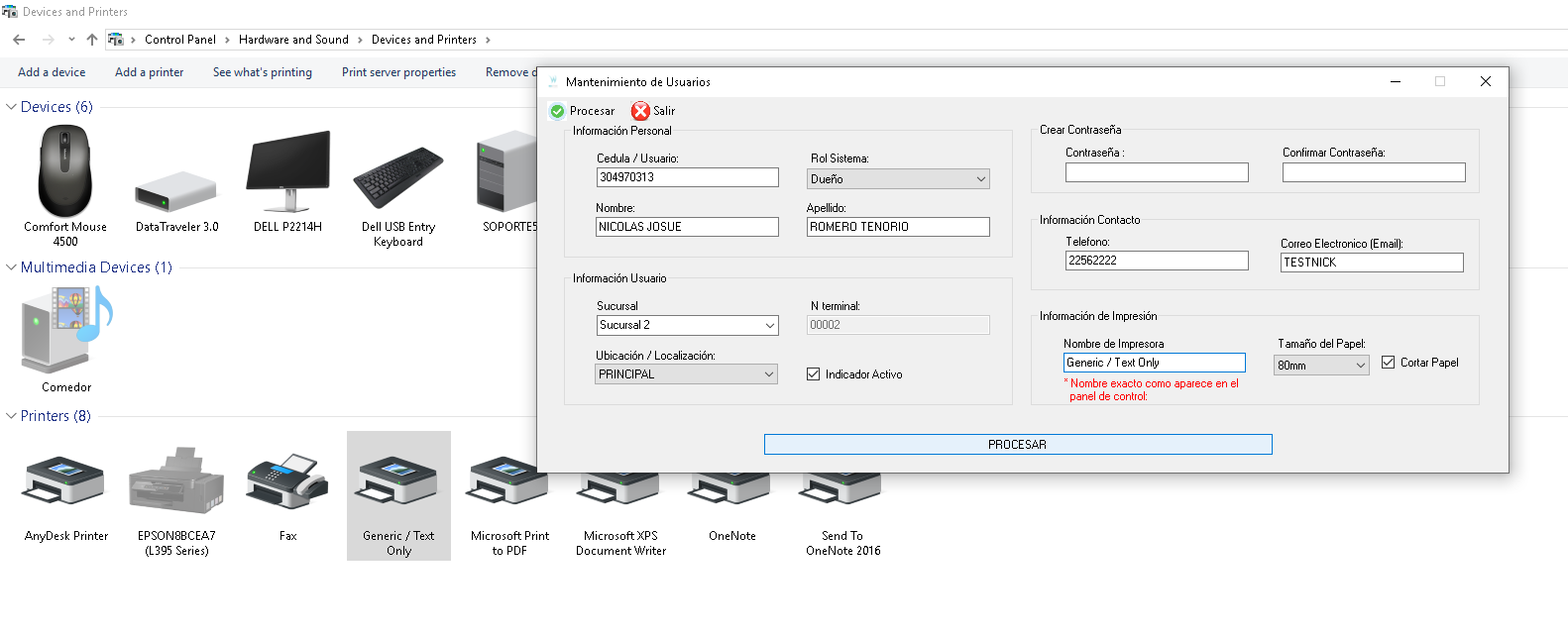 Al finalizar los datos del usuario, debemos de clicar en el indicador activo y el botón “Procesar”, para guardar el usuario.
Al finalizar los datos del usuario, debemos de clicar en el indicador activo y el botón “Procesar”, para guardar el usuario.
EDITAR UN USUARIO
En el listado vamos a seleccionar el usuario y luego a dar clic en el botón “Editar“

Se nos abre el expediente del usuario donde vamos a poder cambiar todos los datos exceptuando la “Cédula/Usuario”
Cuando terminemos de realizar las modificaciones al usuario, debemos dar clic en “Procesar” (cualquiera de los dos) para guardar los cambios.
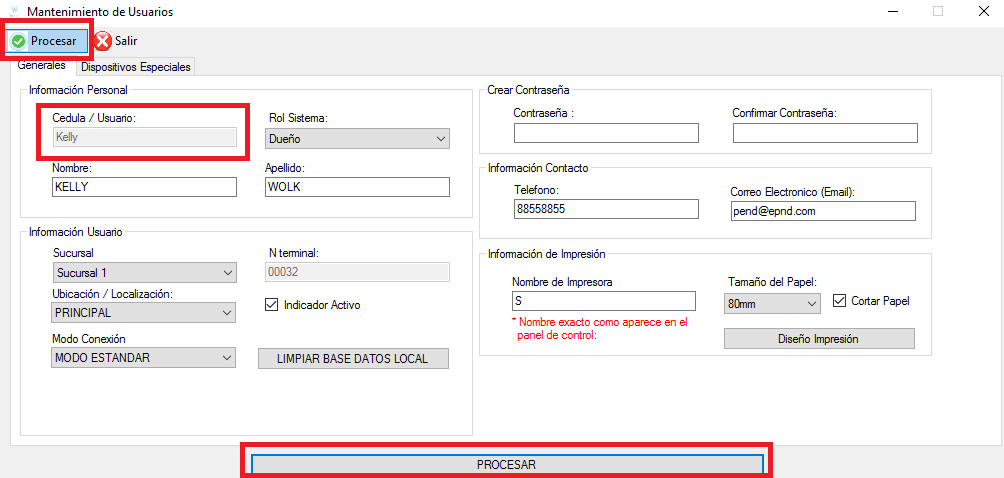
VIDEO PASO A PASO
